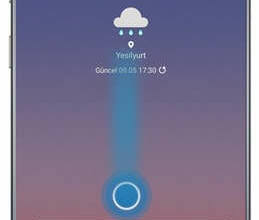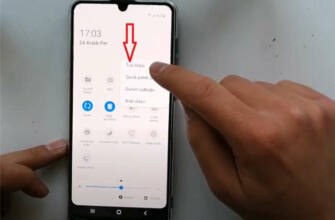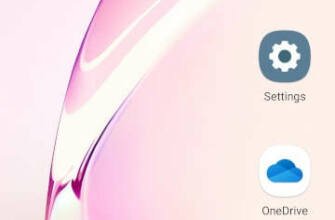Samsung Galaxy A50'de ekran görüntüsü nasıl alınır
İpucu Fotoğraflar uygulamasına sahip değilseniz, muhtemelen Android'in eski bir sürümünü kullanıyorsunuzdur.

Android cihazınızda ekran görüntüsü alma veya ekranınızı kaydetme
Telefonunuzun ekranının resmini çekebilir (ekran görüntüsü) veya video olarak kaydedebilirsiniz. Ekranınızın resmini çektikten sonra, resmi veya videoyu görüntüleyebilir, düzenleyebilir ve paylaşabilirsiniz.
Önemli: Bu adımlardan bazıları yalnızca Android 11 ve sonrası içindir. Android sürümünüzü nasıl kontrol edeceğinizi öğrenin.
Ekran görüntüsü alın
- Yakalamak istediğiniz ekranı açın.
- Telefonunuza bağlı olarak:
- Güç ve Hacim azaltma düğmelerine aynı anda basın.
- Eğer bu işe yaramazsa Güç düğmesini birkaç saniye basılı tutun. Ardından düğmesine basın ve basılı tutun. Ekran görüntüsüöğesine dokunun.
- Bunların hiçbiri işe yaramazsa, yardım için telefon üreticinizin destek sitesine gidin.
- Sol altta ekran görüntünüzün bir önizlemesini göreceksiniz. Bazı telefonlarda, ekranın üst kısmında Ekran görüntüsü yakala simgesini bulacaksınız.
Kaydırmalı ekran görüntüsü alma
Önemli: Bu adımlar, Android 12 ve sonraki sürümleri çalıştıran cihazlarda, sayfayı kaydırmanıza izin veren çoğu ekranda çalışır.
- Yakalamak istediğiniz ekranı açın.
- Güç ve ses seviyesini azaltın düğmelerine aynı anda basın.
- En altta Alanı genişletinüzerine dokunun.
- Ekran görüntüsünü almak istediğiniz içeriği seçmek için kırpma talimatlarını kullanın.
Ekran görüntünüzü bulun, paylaşın ve düzenleyin
İpucu: Fotoğraflar uygulamasına sahip değilseniz, muhtemelen Android'in eski bir sürümünü kullanıyorsunuzdur. Telefonunuzun Galeri uygulamasını açın ve Albüm görünümü Ekran görüntüleri klasörüFotoğraflar uygulamasını açmak için.
- Fotoğraflar uygulamasını açın.
- KütüphaneEkran Görüntüleriekran görüntüsü paylaşmak için.
- Ekran görüntüsü paylaşmak için Paylaş öğesine dokunun.
- Bir ekran görüntüsünü düzenlemek için Düzenle'ye dokunun.
Telefon ekranınızı kaydetme
- Ekranınızın üst kısmından aşağı kaydırın.
- Ekran kaydı öğesine dokunun.
- Nerede olduğunu bulmak için sağa kaydırmanız gerekebilir.
- Bulamazsanız, Düzenle'ye dokunun ve Ekran kaydını Hızlı Ayarlar'a sürükleyin.
- Kaydetmek istediğiniz öğeyi seçin ve BaşlangıçKaydı başlatmak için. Geri sayımdan sonra kayıt başlar.
- Başlamadan önce ses kaydı yapılıp yapılmayacağını ve ekranda dokunuşların gösterilip gösterilmeyeceğini seçebilirsiniz.
- Kaydı durdurmak için ekranın üst kısmından aşağı kaydırın ve Ekran kaydedici bildirimine dokunun.
Ekran kayıtlarını bulma
- Fotoğraflar uygulamasını açın.
- KütüphaneFilmler'Tap' üzerine dokunun.
İlgili kaynaklar
Android cihazınızda ekran görüntüsü alma veya ekranınızı kaydetme
Telefonunuzun ekranının resmini çekebilir (ekran görüntüsü) veya video olarak kaydedebilirsiniz. Ekranınızın resmini çektikten sonra, resmi veya videoyu görüntüleyebilir, düzenleyebilir ve paylaşabilirsiniz.
Önemli: Bu adımlardan bazıları yalnızca Android 11 ve sonrası içindir. Android sürümünüzü nasıl kontrol edeceğinizi öğrenin.
Telefon ekranınızı kaydetme

2- Asistan Menüsünü açmak için kaydırıcıyı sağa hareket ettirin.
Galaxy A71 kamerasıyla hayal kırıklığına uğrattı
Samsung'un son dönemde en çok satan telefonlarından biri olan Galaxy A71, DxOMark tarafından kamera testine tabi tutuldu. Ancak Samsung Galaxy A71 DxOMark skoru hayal kırıklığı yarattı.
1- Ekran görüntüsünü yakalamak istediğiniz ekrana gidin.
2- Ses kısma düğmesine ve güç düğmesine aynı anda basılı tutun.
3- Ekran görüntüsü yakalanacaktır.
4- Ekran görüntüsünü galeriden bulabilirsiniz.
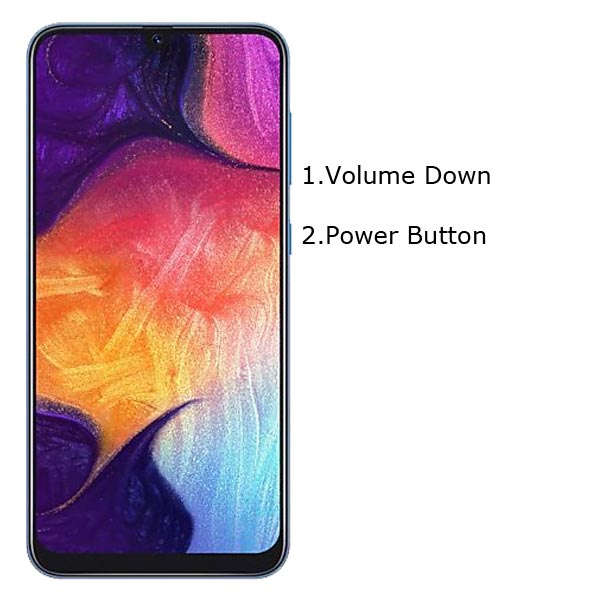
1- Ayarlar menüsüne girin. Erişilebilirlik ve ardından Yetenek ve Etkileşim'e giderek Asistan Menüsünü etkinleştirin.
2- Asistan Menüsünü açmak için kaydırıcıyı sağa kaydırın.
3- Asistan Menüsü ekranda görünecektir. İstediğiniz yere taşıyabilirsiniz.
4- Şimdi, ekran görüntüsü almak istediğiniz sayfada Asistan Menüsü'ne dokunun ve Ekran Görüntüleri düğmesine dokunun.
5- Ekran görüntüsü alınacaktır.
6- Ekran görüntüsünü galeride bulabilirsiniz.
Avuç içi kaydırma deseni ile çok klas bir şekilde ekran görüntüsü alabilirsiniz. İşte bunun için yapmanız gerekenler:
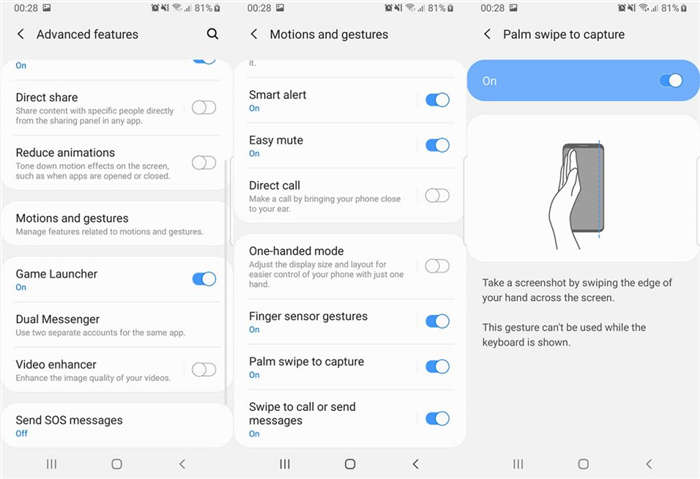
3- Gesture ve Gesture Input menüsüne girin.
4- "Görüntü Yakalamak için Avuç İçi Kaydırma" özelliğinin üzerine gelin ve etkinleştirin.
a- Ekran görüntüsünü almak istediğiniz ekrana gidin.
b- Avucunuz ekrana bakarken, ekranı soldan sağa veya tam tersi yönde kaydırın.
c- Ekran görüntüsünün alındığını gösteren bir deklanşör sesi duyacaksınız.
d- Galeriye girerek ekran görüntüsüne erişebilirsiniz.
1- Ekran görüntüsünü almak istediğiniz ekranı seçin.
2- Google Asistan'ı başlatın.
3- "Ekran görüntüsü" yazabilir veya asistanınıza ekran görüntüsü almak istediğinizi söyleyebilirsiniz.
4- Google Asistan ekran görüntüsünü alacaktır.
Tamam: